4 τρόποι για να ανακτήσετε τις σημειώσεις της Samsung εύκολα και γρήγορα
Το Samsung Notes είναι μια ενσωματωμένη εφαρμογή λήψης σημειώσεων για χρήστες της Samsung. Αυτή η δωρεάν εφαρμογή μπορεί να προσθέσει παραγωγικότητα στην καθημερινή ζωή και την εργασία παρέχοντας στους χρήστες μια συνοπτική, σαφή και εύχρηστη πλατφόρμα για τη δημιουργία κειμένων, εικόνων, βίντεο, ήχου κ.λπ. Τι θα συμβεί αν διαγράψετε κατά λάθος αυτές τις σημαντικές και δημιουργικές σημειώσεις; Εάν αντιμετωπίζετε ένα τέτοιο δίλημμα, αυτή η ανάρτηση μπορεί να ικανοποιήσει τις ανάγκες σας και να σας βοηθήσει ανάκτηση Samsung Notes με/χωρίς αντίγραφο ασφαλείας.
ΠΕΡΙΕΧΟΜΕΝΟ ΣΕΛΙΔΑΣ:
- Μέρος 1. Ανάκτηση σημειώσεων Samsung από τα απορρίμματα - Πρώτη μέθοδος που πρέπει να λάβετε υπόψη
- Μέρος 2. Πώς να ανακτήσετε τις σημειώσεις Samsung χωρίς αντίγραφο ασφαλείας
- Μέρος 3. Πώς να ανακτήσετε τις σημειώσεις Samsung μέσω του Samsung Cloud Backup
- Μέρος 4: Πώς να ανακτήσετε τις σημειώσεις της Samsung από το παλιό τηλέφωνο
Μέρος 1. Ανάκτηση σημειώσεων Samsung από τα απορρίμματα - Πρώτη μέθοδος που πρέπει να λάβετε υπόψη
Αν διαπιστώσετε ότι οι σημειώσεις σας Samsung έχουν χαθεί, το πρώτο πράγμα που πρέπει να κάνετε είναι να ελέγξετε τον Κάδο Απορριμμάτων. Υπάρχει ένα σκουπίδια για να αποθηκεύσετε τα διαγραμμένα Samsung Notes σας εντός 30 ημερών. Είναι πολύ πιθανό να βρείτε αυτό που θέλετε εκεί. Επομένως, εάν διαγράψετε αυτές τις σημειώσεις κατά λάθος, ελέγξτε τον φάκελο Κάδος απορριμμάτων στο Samsung Notes ακολουθώντας τα παρακάτω βήματα:
Βήμα 1. Πήγαινε στη Samsung Σημειώσεις εφαρμογή και πατήστε το σύμβολο τριών οριζόντιων γραμμών στην επάνω αριστερή άκρη.
Βήμα 2. Τώρα, μπορείτε να δείτε το σκουπίδια φάκελο στη λίστα. Πατήστε το για να προχωρήσετε.
Βήμα 3. Περιηγηθείτε σε όλες τις διαγραμμένες σημειώσεις σας και επιλέξτε ένα ή περισσότερα στοιχεία. Στη συνέχεια, μπορείτε να δείτε ότι υπάρχουν δύο επιλογές: Επαναφορά όλων και Διαγραφή όλων. Εδώ, πατήστε αριστερά Επαναφορά όλων επιλογή επαναφοράς Samsung Notes.
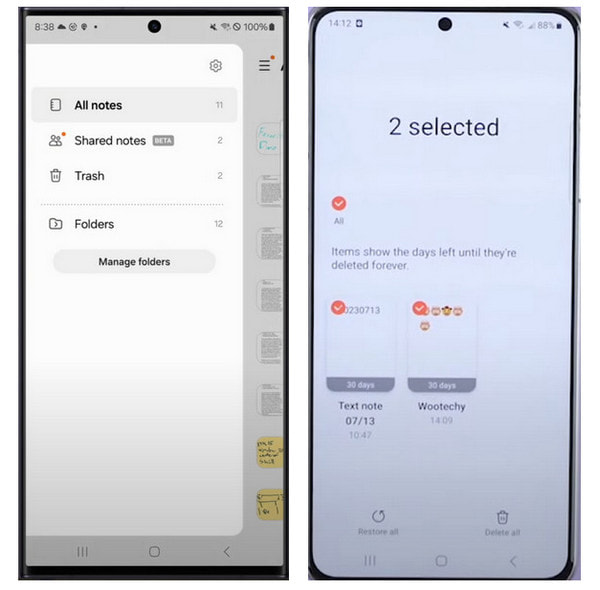
Μέρος 2. Πώς να ανακτήσετε τις σημειώσεις Samsung χωρίς αντίγραφο ασφαλείας
Αν δεν μπορείτε να βρείτε καμία επιθυμητή σημειωση στον Κάδο απορριμμάτων της Samsung και οι σημειώσεις σας εξαφανίζονται από το πουθενά, υπάρχει ένα απόλυτο εργαλείο για να ανακτήσετε τις διαγραμμένες ή χαμένες σημειώσεις της Samsung: Apeaksoft Android Data Recovery. Αυτό το εργαλείο μπορεί να επαναφέρει τις Notes της Samsung χωρίς κανένα αντίγραφο ασφαλείας εκ των προτέρων. Επομένως, εάν δεν δημιουργείτε αντίγραφα ασφαλείας των Notes της Samsung με το Samsung cloud, θα πρέπει πρώτα να δοκιμάσετε αυτό το επαγγελματικό πρόγραμμα ανάκτησης δεδομένων.
Ανακτήστε εύκολα τις σημειώσεις Samsung χωρίς δημιουργία αντιγράφων ασφαλείας
- Κάντε ένα κλικ για να ανάκτηση SMS Android, επαφές, φωτογραφίες, βίντεο και πολλά άλλα.
- Ανάκτηση δεδομένων που χάθηκαν από σφάλμα συστήματος, τυχαία διαγραφή κ.λπ.
- Διαχειριστείτε και δημιουργήστε αντίγραφα ασφαλείας των Samsung Notes σας στον υπολογιστή σας.
- Ευρέως συμβατό με όλα τα δημοφιλή μοντέλα Samsung και τις εκδόσεις Android.
Ασφαλής λήψη
Ασφαλής λήψη

Βήμα 1. Κατεβάστε το λογισμικό και συνδέστε τα τηλέφωνα Samsung σας
Κατεβάστε αυτό το πρόγραμμα ανάκτησης δεδομένων Android στον υπολογιστή σας Mac ή Windows με το παραπάνω κουμπί λήψης. Συνδέστε το τηλέφωνό σας Samsung στον υπολογιστή με ένα καλώδιο USB. Στη συνέχεια, αυτό το πρόγραμμα θα εντοπίσει το τηλέφωνό σας Samsung.

Βήμα 2. Ενεργοποιήστε το USB Debugging στο τηλέφωνό σας Samsung
Στο επόμενο παράθυρο, θα πρέπει να ακολουθήσετε τις λεπτομερείς οδηγίες στην οθόνη για να ενεργοποιήστε τον εντοπισμό σφαλμάτων USB για Android.
Βήμα 3. Αναζήτηση για τις σημειώσεις σας Samsung
Αφού ενεργοποιήσετε τον εντοπισμό σφαλμάτων USB για το τηλέφωνό σας Samsung, μπορείτε να δείτε τη διεπαφή διαφόρων τύπων αρχείων. Εδώ, θα πρέπει να σημειώσετε το έγγραφα επιλογή βάσει του Εικόνες / Βίντεο Ενότητα. Εάν θέλετε να ανακτήσετε άλλα αρχεία, μπορείτε να τα σημειώσετε όλα. Στη συνέχεια, κάντε κλικ Επόμενο για να αφήσετε το πρόγραμμα να λειτουργήσει. Πατήστε το Επιτρέψτε / Εξουσιοδότηση / Επιχορήγηση επιλογή στο τηλέφωνό σας Samsung όταν σας ζητηθεί.

Βήμα 4. Ελέγξτε και ανακτήστε τις χαμένες σημειώσεις της Samsung
Μόλις ολοκληρωθεί η διαδικασία σάρωσης, μπορείτε να ελέγξετε όλα τα διαγραμμένα Samsung Notes στη διεπαφή αποτελεσμάτων. Για να βελτιώσετε τον έλεγχο, μπορείτε να ενεργοποιήσετε Εμφάνιση μόνο των στοιχείων που διαγράφηκαν. Εάν εντοπίσετε με επιτυχία τις διαγραμμένες Σημειώσεις Samsung, κάντε κλικ στο Ανάκτηση κουμπί για να τα επαναφέρετε.
Συμβουλές:
Πώς να δημιουργήσετε αντίγραφα ασφαλείας των Notes της Samsung;
Μπορείτε εύκολα να δημιουργήσετε αντίγραφα ασφαλείας των Notes Samsung με το Samsung cloud: Μεταβείτε στο Ρυθμίσεις > Cloud και λογαριασμοί > Σύννεφα Samsung. Μπορείτε επίσης να δοκιμάσετε άλλα Εφαρμογές δημιουργίας αντιγράφων ασφαλείας της Samsung για να δημιουργήσετε αντίγραφα ασφαλείας των Notes Samsung.
Μέρος 3. Πώς να ανακτήσετε τις σημειώσεις Samsung μέσω του Samsung Cloud Backup
Εάν έχετε δημιουργήσει αντίγραφα ασφαλείας των Notes Samsung με το Samsung cloud, μπορείτε να ανακτήσετε εύκολα τις διαγραμμένες Notes Samsung χωρίς ταλαιπωρία.
Βήμα 1. Στην κύρια οθόνη της Samsung, εντοπίστε την εφαρμογή Samsung Notes και πατήστε την παρατεταμένα. Επίλεξε το απεγκατάσταση επιλογή. Μπορείτε επίσης να χρησιμοποιήσετε τη γραμμή αναζήτησης για να πραγματοποιήσετε αναζήτηση στην εφαρμογή Samsung Notes και να την πατήσετε για να ελέγξετε τις πληροφορίες της εφαρμογής της. Κάντε κύλιση προς τα κάτω προς τα κάτω και πατήστε Λεπτομέρειες εφαρμογής στο κατάστημα. Στη νέα διεπαφή, πατήστε το απεγκατάσταση επιλογή. Στη συνέχεια, εγκαταστήστε το ξανά από το Google Play.
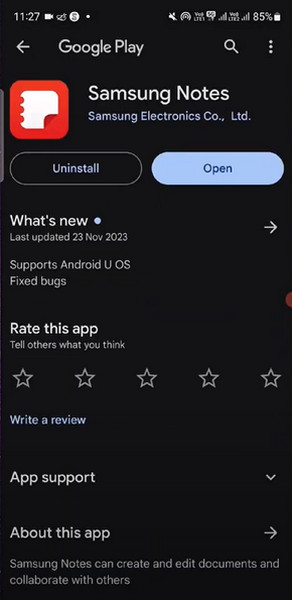
Βήμα 2. Τώρα, ανοίξτε την εφαρμογή Samsung Notes και εκχωρήστε τα απαραίτητα δικαιώματα. Όταν σας ζητηθεί μια επιλογή συγχρονισμού σημειώσεων, πατήστε Ρυθμίσεις για να συνεχίσετε.
Βήμα 3. Στη διεπαφή ρυθμίσεων Samsung Notes, ενεργοποιήστε το Συγχρονισμός με το Samsung Cloud επιλογή. Περιμένετε μέχρι αυτή η δυνατότητα να επαναφέρει όλες τις Σημειώσεις Samsung.
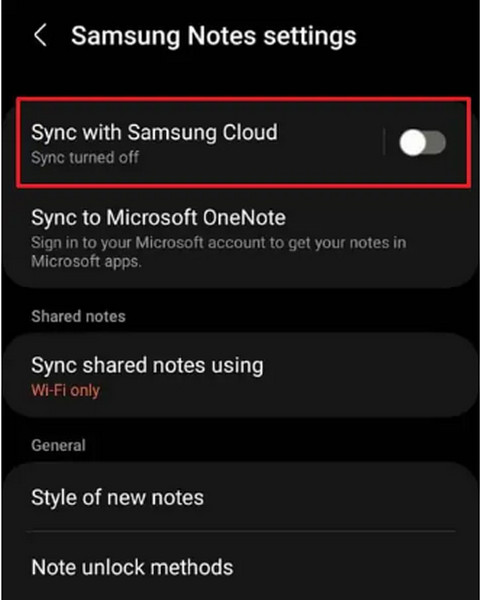
Μέρος 4: Πώς να ανακτήσετε τις σημειώσεις της Samsung από το παλιό τηλέφωνο
Εάν οι σημειώσεις σας Samsung χάθηκαν επειδή αλλάξατε ένα νέο τηλέφωνο Samsung, εκτός από την ανάκτηση από το αντίγραφο ασφαλείας του Samsung cloud, μπορείτε επίσης να μεταφέρετε σημειώσεις από το παλιό τηλέφωνο χρησιμοποιώντας Samsung Smart Switch.
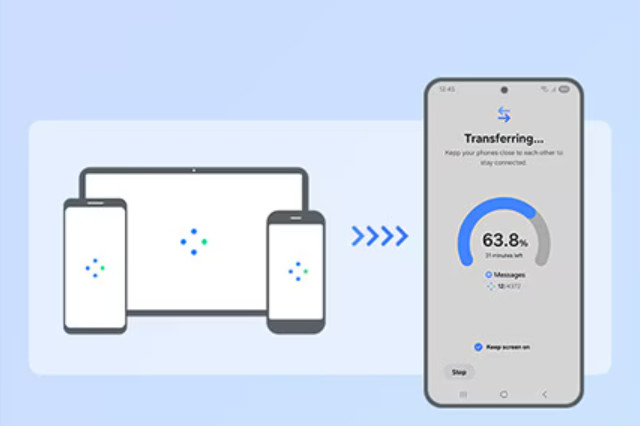
Βήμα 1. Κατεβάστε και εγκαταστήστε το Smart Switch και στα δύο τηλέφωνα Samsung που διαθέτετε.
Βήμα 2. Ακολουθήστε τις οδηγίες στην οθόνη για να ρυθμίσετε τα τηλέφωνά σας. Ένα για αποστολή δεδομένων και ένα για λήψη.
Βήμα 3. Ελέγξτε την επιλογή που σχετίζεται με τις σημειώσεις και ξεκινήστε τη διαδικασία.
Συμβουλές:
Πώς να μεταφέρετε τα Samsung Notes στο iPhone;
Υπάρχουν διάφοροι τρόποι με τους οποίους μπορείτε να μεταφέρετε τα Samsung Notes στο iPhone σας. Αρχικά, μπορείτε να ανεβάσετε τις σημειώσεις σας στον λογαριασμό σας iCloud. Δεύτερον, μπορείτε να χρησιμοποιήσετε ορισμένα προγράμματα τρίτων όπως Mobietrans για να μεταφέρετε δεδομένα από ένα τηλέφωνο Android σε ένα iPhone.
Συμπέρασμα
Με αυτή τη λεπτομερή ανάρτηση, μπορείτε να μάθετε πώς να ανακτήσετε τα Samsung Notes με 4 εφικτές μεθόδους. Μεταξύ αυτών των μεθόδων, Apeaksoft Android Data Recovery θα πρέπει να είναι η κορυφαία επιλογή.
Σχετικά άρθρα
Εάν διαγράψετε κατά λάθος φωτογραφίες στο τηλέφωνό σας Samsung, μην πανικοβληθείτε, καθώς εδώ μπορείτε να μάθετε τέσσερις τρόπους ανάκτησης φωτογραφιών Samsung.
Μην πανικοβληθείτε όταν η οθόνη αφής Samsung δεν λειτουργεί! Αυτή η ανάρτηση θα σας πει γιατί αντιμετωπίζετε αυτό το πρόβλημα και πώς να το λύσετε με πέντε μεθόδους.
Απλώς αναβάθμιση από Samsung σε iPhone; Το άρθρο δείχνει 6 τρόπους για να μεταφέρετε εύκολα δεδομένα (επαφές, μηνύματα, φωτογραφίες, βίντεο, μουσική κ.λπ.) από τη Samsung στο iPhone.
Θέλετε να παρακολουθήσετε τις ταινίες που είναι αποθηκευμένες στο τηλέφωνό σας Samsung σε μεγαλύτερη οθόνη; Ρίξτε μια ματιά σε αυτήν την ανάρτηση και μάθετε πώς να αντικατοπτρίζετε εύκολα τηλέφωνα Samsung σε τηλεοράσεις Samsung.

